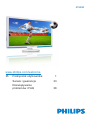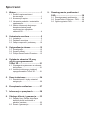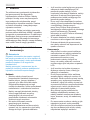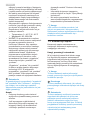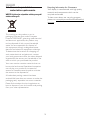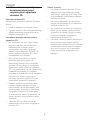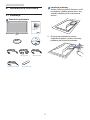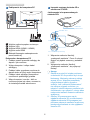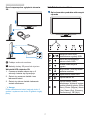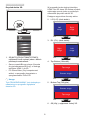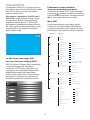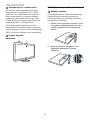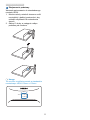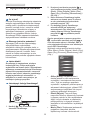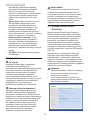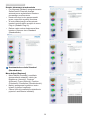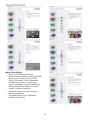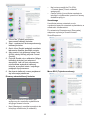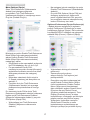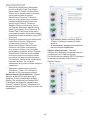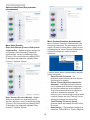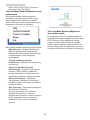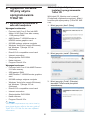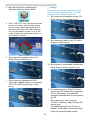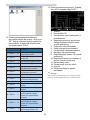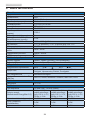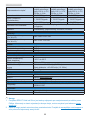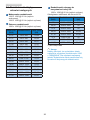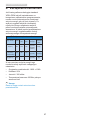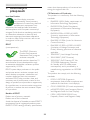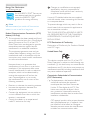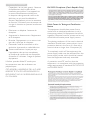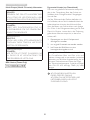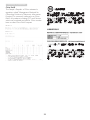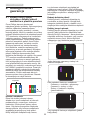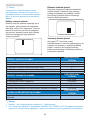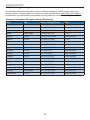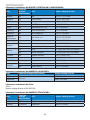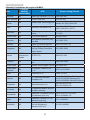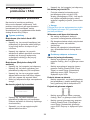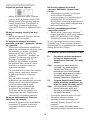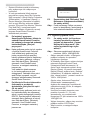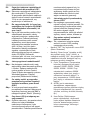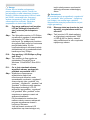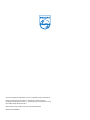Philips 273G3DHSW/00 Instrukcja obsługi
- Kategoria
- Telewizory
- Typ
- Instrukcja obsługi
Niniejsza instrukcja jest również odpowiednia dla

Spis treści
1. Ważne ............................................ 1
1.1 Środkibezpieczeństwai
konserwacja ...................................1
1.2 Konwencjezapisu ..........................2
1.3 Usuwanieproduktuimateriałów
opakowania ....................................3
1.4 Ważneinformacjedotyczące
bezpieczeństwaprzed
rozpoczęciemoglądania
obrazów3D ....................................4
2. Ustawienia monitora .................... 5
2.1 Instalacja ........................................5
2.2 Działaniemonitora .........................7
2.3 Odłączwspornikipodstawę.........10
3. Optymalizacja obrazu ................ 12
3.1 SmartImage..................................12
3.2 SmartContrast ..............................13
3.3 PhilipsSmartControlPremium .....13
4. Oglądanie obrazów 3D przy
użyciu oprogramowania
TriDef 3D ..................................... 21
4.1 Wymaganiasystemowewzakresie
komputera ....................................21
4.2 Instrukcjedotycząceinstalacji
oprogramowaniaTriDef3D ..........21
5. Dane techniczne .........................24
5.1 Rozdzielczośćitrybyustawień
wstępnych ....................................26
6. Zarządzanie zasilaniem ............. 27
7. Informacje o przepisach ............ 28
8. Obsługa klienta i gwarancja ...... 33
8.1 ZasadyrmyPhilipsdotyczące
defektupikselimonitorówz
płaskimpanelem ..........................33
8.2 Serwisigwarancja .......................35
9. Rozwiązywanie problemów i
FAQ ..............................................38
9.1 Rozwiązywanieproblemów ..........38
9.2 SmartControlPremium-FAQ ......39
9.3 OgólnepytaniaFAQ .....................40

1
1. Ważne
1. Ważne
Tenelektronicznypodręcznikużytkownika
jestprzeznaczonydlawszystkich
użytkownikówmonitoraPhilips.Należy
poświęcićtrochęczasunaprzeczytanie
tegopodręcznikaużytkownika,przed
rozpoczęciemużywaniamonitora.Zawiera
onważneinformacjeiuwagidotyczące
używaniamonitora.
ProduktrmyPhilipsjestobjętygwarancją
podwarunkiemwłaściwejobsługiiużywania
gozgodniezprzeznaczeniemizwłaściwymi
instrukcjamiobsługiorazpoprzedstawieniu
oryginałufakturylubparagonukasowego,
zawierającegodatęzakupu,nazwędostawcy
orazmodelinumerseryjnyproduktu.
1.1 Środki bezpieczeństwa i
konserwacja
Ostrzeżenia
Używanieelementówsterowania,regulacji
lubinnychprocedurniżte,któreopisanow
niniejszejdokumentacji,możespowodować
porażenieprądemi/lubzagrożenia
mechaniczne.
Należyprzeczytaćizastosowaćsiędo
podanychinstrukcjipodczaspodłączaniai
używaniamonitorakomputerowego.
Działanie
• Monitornależychronićprzed
bezpośrednimświatłemsłonecznym,
bardzosilnym,jasnymświatłemi
trzymaćgozdalaodźródłaciepła.
Długotrwałaekspozycjanatego
rodzajuśrodowisko,możespowodować
rozbarwienieiuszkodzeniemonitora.
• Należyusunąćjakiekolwiekobiekty,
któremogąblokowaćszczeliny
wentylacyjnelubuniemożliwić
prawidłowechłodzenieelementów
elektronicznychmonitora.
• Niewolnoblokowaćszczelin
wentylacyjnychobudowy.
• Podczasustawianiamonitoranależy
upewnićsię,żezapewnionyjestłatwy
dostępdowtykiigniazdazasilania.
• Jeślimonitorzostałwyłączonypoprzez
odłączeniekablazasilającegolub
przewoduprądustałego,wcelu
uzyskanianormalnegodziałania,należy
zaczekać6sekundprzedponownym
podłączeniemkablazasilającegolub
przewoduprądustałego.
• Przezcałyczaseksploatacjimonitora,
należyużywaćprzewodówzasilających
zcertykatem,dostarczonych
przezrmęPhilips.Brakprzewodu
zasilającegonależyzgłosićdolokalnego
punktuserwisowego.(Sprawdź
informacjewczęściCentruminformacji
opiekinadklientem)
• Wczasiedziałanianienależynarażać
monitoranasilnedrganialubuderzenia.
• Podczasdziałanialubprzenoszenia
nienależyuderzaćlubdopuszczaćdo
upadkumonitora.
Konserwacja
• Abychronićmonitorprzedmożliwym
uszkodzeniemnienależynadmiernie
naciskaćnapanelLCD.Podczas
przenoszeniamonitora,przy
podnoszeniunależychwytaćza
ramę;nienależypodnosićmonitora
umieszczającręcelubpalcenapanelu
LCD.
• Jeślimonitorniebędzieużywanyw
dłuższymokresieczasu,należygo
odłączyćodzasilania.
• Przedczyszczeniemlekkozwilżoną
szmatkąnależyodłączyćmonitorod
zasilania.Ekranmożnawycieraćsuchą
szmatka,przywyłączonymzasilaniu.
Jednakże,nigdynienależyużywaćdo
czyszczeniamonitorarozpuszczalników
organicznych,takichjakalkohollub
opartychnaamoniakupłynów.
• Abyuniknąćryzykaporażenialub
trwałegouszkodzeniazestawu,nie
należynarażaćmonitoranadziałanie
kurzu,deszczu,wody,lubnadmiernej
wilgoci.
• Pozamoczeniumonitora,należygojak
najszybciejwytrzećsuchąszmatką.
• Jeślidownętrzamonitoraprzedostanie
sięobcasubstancjalubwoda,należy
natychmiastwyłączyćzasilaniei

2
1. Ważne
odłączyćprzewódzasilający.Następnie,
należyusunąćobcąsubstancjęlubwodę
iwysłaćmonitordopunktunaprawczego.
• Nienależyprzechowywaćlubużywać
monitorawmiejscachnarażonychna
oddziaływanieciepła,bezpośredniego
światłasłonecznegolubekstremalnie
niskichtemperatur.
• Abyzapewnićnajlepszefunkcjonowanie
monitoraijegodługążywotnośćnależy
goużywaćwmiejscach,wktórych
temperaturaiwilgotnośćmieścisięw
podanymzakresie.
• Temperatura:0-40°C32-95°F
• Wilgotność:20-80%RH
• WAŻNE:Popozostawieniumonitora
beznadzorunależyzawszeuaktywniać
programwygaszaczaekranuz
ruchomymobrazem.Abyzapobiec
pozostawaniunamonitorzetrwałego,
statycznegoobrazunależyzawsze
uaktywniaćaplikacjędookresowego
odświeżaniaekranu.Wydłużone
nieprzerwanewyświetlaniestałych
lubnieruchomychobrazów,może
spowodowaćnaekranie„wypalenie”,
znanerównieżjako„powidok”lub
„poobraz”.
„Wypalenie”,„poobraz”lub„powidok”
todobrzeznanezjawiskodotyczące
technologiiLCD.Wwiększości
przypadków,„wypalenie”lub„powidok”
albo„poobraz”znikastopniowopo
pewnymczasieodwyłączeniazasilania.
Ostrzeżenie
Wpoważniejszychprzypadkach"wypalenia"
lub"powidoku"albo"poobrazu",symptomy
nieznikająiniemożnategonaprawić.
Wspomnianepowyżejuszkodzenieniejest
objętegwarancją.
Serwis
• Pokrywęobudowymożeotwierać
wyłączniewykwalikowanypersonel
serwisu.
• Jeśliwymaganesąjakiekolwiek
dokumentydotyczącenaprawylub
integracjinależysięskontaktować
zlokalnympunktemserwisowym.
(sprawdźrozdział"Centruminformacji
klienta")
• Informacjedotyczącetransportu,
możnauzyskaćwczęści"Specykacje
techniczne".
• Niewolnopozostawiaćmonitoraw
samochodzie/bagażnikunagrzewanym
bezpośrednimipromieniamisłońca.
Uwaga
Jeślimonitorniedziałanormalnie,lub
gdyniemapewności,którąprocedurę
zastosowaćpodczaswykonywaniainstrukcji
działanianależyskontaktowaćsięz
technikiemserwisu.
1.2 Konwencje zapisu
Konwencjezapisuzastosowanew
niniejszymdokumenciewykorzystują
następująceelementy.
Uwagi, przestrogi i ostrzeżenia
Wtejinstrukcjipewneblokitekstumogą
byćwyróżnionepoprzezzastosowanie
pogrubienialubpochyleniaczcionki,mogą
teżtowarzyszyćimikony.Blokitakie
zawierająuwagi,przestrogilubostrzeżenia.
Sąonewykorzystywanewnastępujący
sposób:
Uwaga
Taikonawskazujeważnąinformacjęi
poradę,pomocnąwlepszymwykorzystaniu
możliwościsprzętu.
Przestroga
Taikonawskazujeinformacje,jakuniknąć
potencjalnegouszkodzeniasprzętulubutraty
danych.
Ostrzeżenie
Taikonawskazujemożliwośćpowstania
zagrożeniadlazdrowialubżyciaoraz
wskazujesposóbuniknięciaproblemu.
Niektóreostrzeżeniamogąmiećinną
formęorazwystępowaćbezikon.Wtakich
przypadkachokreślonysposóbprezentacji
ostrzeżeniajestwskazywanyprzez
odpowiednieprzepisy.

3
1. Ważne
1.3 Usuwanie produktu i
materiałów opakowania
WEEE Utylizacja odpadów elektrycznych i
elektronicznych
This marking on the product or on its
packaging illustrates that, under European
Directive 2002/96/EC governing used electrical
and electronic appliances, this product may
not be disposed of with normal household
waste. You are responsible for disposal of
this equipment through a designated waste
electrical and electronic equipment collection.
To determine the locations for dropping off
such waste electrical and electronic, contact
your local government office, the waste disposal
organization that serves your household or the
store at which you purchased the product.
Your new monitor contains materials that can
be recycled and reused. Specialized companies
can recycle your product to increase the
amount of reusable materials and to minimize
the amount to be disposed of.
All redundant packing material has been
omitted. We have done our utmost to make the
packaging easily separable into mono materials.
Please find out about the local regulations on
how to dispose of your old monitor and packing
from your sales representative.
Recycling Information for Customers
Your display is manufactured with high quality
materials and components which can be
recycled and reused.
To learn more about our recycling program
please visit www.philips.com/about/sustainability/
recycling.

4
1. Ważne
1.4 Ważne informacje dotyczące
bezpieczeństwa przed
rozpoczęciem oglądania
obrazów 3D
Optymalne widzenie 3D
Abyzapewnićoptymalnewidzenie3D,zaleca
się,aby:
• Usiąśćwodległościconajmniej55cm.
• Oglądaćmonitorzdalaodbezpośredniego
światłasłonecznego,ponieważmożeto
zakłócaćpostrzeganie3D.
Ostrzeżenie dotyczące zdrowia podczas
oglądania w 3D
• Jeśliużytkowniklubktośzjegorodziny
cierpiałnaepilepsjęlubmiewałataki
nadwrażliwościnaświatło,przed
wystawieniemnaźródłamigającego
światła,szybkiesekwencjeobrazówlub
przezoglądaniemobrazów3Dnależy
skontaktowaćsięzlekarzem.
• Abyuniknąćdyskomfortuwpostaci
zawrotówgłowy,bólugłowylub
dezorientacjizalecamy,abynieoglądać
obrazów3Dzbytdługo.Powystąpieniu
dyskomfortunależyzatrzymaćoglądanie
3Diniepodejmowaćodrazupotencjalnie
niebezpiecznychdziałań(naprzykłąd
prowadzeniasamochodu),ażdoustąpienia
objawów.Jeśliobjawyutrzymująsię
nienależywznawiaćoglądania3D,bez
wcześniejszejkonsultacjizlekarzem.
• Rozdzicepowinnimonitorowaćdzieci
podczasoglądaniaobrazów3D,aby
miećpewność,żeniedoświadczająone
wspomnianegodyskomfortu.Niezaleca
sięoglądaniaobrazów3Dprzezdzieci
wwiekuponiżejsześciulat,ponieważich
systemwizualnyniejestjeszczewpełni
rozwinięty.
• Okularów3Dnienależyużywaćdo
jakichkolwiekinnychcelów,niżoglądanie
obrazów3D.
Dbanie o okulary
• Nienależywystawiaćokularów3Dna
oddziaływaniebezpośredniegoświatła
słonecznego,ciepła,ognialubwody.Może
tospowodowaćnieprawidłowedziałanie
produktulubpożar.
• Niewolnodopuszczaćdoupuszczania,
wyginaćlubprzykładaćsiływodniesieniu
doszkiełokularów3D.
• Anyuniknąćzarysowania,doczyszczenia
należyużywaćczystej,miękkiejszmatki
(mikrofibralubflanela).Nigdynienależy
spryskiwaćśrodkiemczyszczącym
bezpośredniookularów3D.
• Nienależyużywaćśrodkówchemicznych
doczyszczeniazawierającychalkohol,
rozpuszczalnik,surfakantlubwosk,benzen,
rozcieńczalnik,aerozolprzeciwowadom
albosmar.Używanietychchemikaliów
możespowodowaćodbarwienielub
pęknięcie.

5
2. Ustawienia monitora
2. Ustawienia monitora
2.1 Instalacja
Zawartość opakowania
VGA (opcjonalne)
Kabel audio (opcjonalny) Zestaw okularów 3D
HDMI (opcjonalne)
Register your product and get support at
www.philips.com/welcome
273G3D
Quick
Start
Instalacja podstawy
1. Monitornależyumieścićekranemwdół
namiękkiejigładkiejpowierzchni,aby
uniknąćzarysowańlubuszkodzenia
ekranu.
2. Przytrzymajpodstawęmonitora
obydwiemarękamiipewniezamontuj
podstawęnakolumniepodstawy.

6
2. Ustawienia monitora
Podłączanie do komputera PC
4
4
5
1
Wejściezasilaniaprądemzmiennym
2
WejścieVGA
3
WejściaHDMI(HDMI1iHDMI2)
4
WyjścieaudioHDMI
5
BlokadaKensngtonzabezpieczenia
przedkradzieżą
Połączenie z komputerem PC
1. Podłączpewnieprzewódzasilającydo
złączaztyłumonitora.
2. Wyłączkomputeriodłączkabel
zasilający.
3. Podłączkablesygnałowemonitorado
złączawideowtylnejczęścikomputera.
4. Podłączkabelzasilającykomputerai
monitoradopobliskiegogniazda.
5. Włączkomputerimonitor.Jeślina
monitorzepojawisięobraz,oznaczato,
żeinstalacjazostałazakończona.
Łączenie zestawu okularów 3D z
monitorem 273G3D
Jak korzystać z bezprzewodowych
okularów 3D:
Odbiornik
podczerwieni
Wskaźnik LED
Port Micro USB (ładowanie)
Przełącznik zasilania
1. Włączeniezasilania:Naciśnij
„przełącznikzasilania”.Przez2sekund
świecićsiębędzieczerwony„wskaźnik
LED”.
2. Wyłączeniezasilania:Naciśnij
„przełącznikzasilania”,abywyłączyć
okulary.
Uwaga
1. Obszarwprostejliniimiędzyemiterem
aokularami3Dniepowinienbyćniczym
blokowany.Minimalnyzalecanyodstęp
wynosi45cm.Wszelkieprzeszkody
mogąblokowaćodbiórsygnałuz
emitera.Jeśli„odbiornikpodczerwieni”
nieodbierzesygnałuzemitera,po
upływie5sekundwłączonyzostanietryb
oczekiwania,apoupływie1minutystanu
rozłączeniazasilaniezostaniecałkowicie
wyłączone.
2. Okulary3Dprzeznaczonesądo
oglądaniaobrazów3D;pozakończeniu
oglądaniaobrazów2Dwymaganejest
ponownewłączeniezasilaniazapomocą
przełącznikazasilaniawceluoglądania
obrazów3D.

7
2. Ustawienia monitora
Przed rozpoczęciem oglądania obrazów
3D:
Połączenie emitera
Ładowanie okularów
3D
Kabel USB
green
red
A
B
A
B
A
Podłączemiterdomonitora.
B
Naładujokulary3Dprzedichużyciem.
Wskaźnik LED okularów 3D:
1. Czerwoneświatłowłączasięco2
sekundy:bateriasięwyczerpuje.
2. Świecisięczerwoneświatło:trwa
ładowaniebaterii.
3. Świecisięzieloneświatło:ładowanie
zostałoukończone.
Uwaga
Pełnenaładowaniebateriizajmujeokoło2
godziniwystarczanaokoło40godzinciągłej
pracy.
2.2 Działanie monitora
Opis elementów produktu widocznych
z przodu
5
6 4 237
DostępdomenuOSD.
PotwierdzenieregulacjiOSD.
Powrótdopoprzedniego
poziomumenuOSD.
Zmianaźródławejścia
sygnału.
WŁĄCZENIEiWYŁĄCZENIE
zasilaniamonitora.
DopasowaniemenuOSD.
Przyciskskrótu3D.
Przyciskskrótufunkcji
SmartImage.Wybieraćmożna
spośródsześciutrybów:Ofce
(Biuro),Photo(Zdjęcia),Movie
(Film),Game(Gry),Economy
(Ekonomiczny),Off(Wył.).

8
2. Ustawienia monitora
Przycisk skrótu 3D:
1. 3D(AUTO)[3D(AUTOMATYCZNIE)]:
użytkownikmożewybraćjednozdwóch
poniższychzastosowań:
• Gameconsole/Blu-rayplayer(Konsola
dogier/odtwarzaczBlu-ray):zobsługą
interfejsuHDMI1.4a3D
• PCGame/Video(Grykomputerowe/
wideo):wprzypadkukorzystaniaz
oprogramowaniaTriDef3D
Uwaga
TrybPEŁNOEKRANOWYjestniezbędnym
ustawieniemwprzypadkuoglądania
obrazów3D.
Wprzypadkubrakuobsługiinterfejsu
HDMI1.4a3Dobraz3Dmożnauzyskać,
wybierającręczniejedenzponiższych
elementówprzyciskuskrótu3D.
Dostępnesąponiższeformatywideo:
2. L-R(L-P)(oboksiebie):
Left
image
Right
image
3. R-L(P-L)(oboksiebie):
Right
image
Left
image
4. Top-Bottom(Góra-dół):
Top image
Bottom image
5. Bottom-Top(Dół-góra):
Bottom image
Top image
6. Off(Wył.):wyłączeniefunkcji3D.

9
2. Ustawienia monitora
Powłączeniufunkcji3Dwgórnymprawym
roguekranuprzez5sekundwidocznybędzie
znak3D.Wgórnymlewymroguekranu
pojawisiębiałypunkt.
Korzystanie z połączenia VGA (D-sub) i
funkcji 3D: należywybraćfunkcję„Setup
(Konguracja)Auto(Automatyczna)
(regulacjaautomatyczna)”zmenuOSD,
abyzapewnićprawidłowedziałaniefunkcji
3D.Jeśliregulacjazapomocąfunkcji„Auto”
(Automatyczna)niezostaniewykonana,
obrazbędziemigał.
Opis menu ekranowego OSD
Co to jest On-Screen Display (OSD)?
OSD(On-ScreenDisplay[Menuekanowe])
tofunkcjadostępnawewszystkich
monitorachLCDPhilips.Umożliwiaona
regulacjęprzezużytkownikaparametrów
wyświetlaniaekranulubbezpośredni
wybórfunkcjimonitorówwoknieinstrukcji
ekranowych.Przyjaznydlaużytkownika
interfejsekranowyjestpokazanyponiżej:
Podstawowe i proste instrukcje
dotyczące przycisków sterowania
WpokazanymwyżejOSD,możnanacisnąć
przyciski napaneluprzednimmonitoraw
celuprzesunięciakursorainacisnąćprzycisk
OKwcelupotwierdzenialubzmiany.
Menu OSD
Poniżejzamieszczonyjestwidokogólny
strukturymenuekranowegoOSD.Można
gowykorzystaćjakopunktodniesieniaprzy
późniejszymwykonywaniuróżnychregulacji.
Main menu Sub menu
Picture
Wide Screen, 4:3
0~100
0~100
Picture Format
Brightness
Contrast
OSD Settings
0~100
0~100
Off, 1, 2, 3, 4
5s, 10s, 20s, 30s, 60s
Horizontal
Vertical
Transparency
OSD Time Out
Setup
0~100
On, Off
Yes, No
0~100
0~100
0~100
H.Position
Auto
V.Position
Phase
Clock
Resolution Notification
Reset
Information
Language
English Español, Français, Deutsch, Italiano,
Português,
Русский
简体中文
Color
5000K, 6500K, 7500K,
8200K, 9300K, 11500K
Red: 0~100
Green: 0~100
Blue: 0~100
Color Temperature
sRGB
User Define
Audio
0~100
On, Off
Volume
Stand-Alone
On, Off
Mute
VGA
HDMI1
HDMI2
Input
SmartResponse
On, Off
SmartContrast
1.8, 2.0, 2.2, 2.4, 2.6
Gamma
On, Off
Over Scan
OffFastFasterFastest

10
2. Ustawienia monitora
Powiadomienie o rozdzielczości
Tenmonitordziałaoptymalnieprzyjego
rozdzielczościoryginalnej,1920×1080
@60Hz.Pouruchomieniumonitoraprzy
innejrozdzielczości,naekraniezostanie
wyświetlonykomunikatalarmu:Use1920
x1080@60Hzforbestresults(Najlepsze
wynikidaje1920×1080@60Hz).
Alarmdotyczącywyświetlaniawinnej
rozdzielczościniżrozdzielczośćoryginalna,
możnawyłączyćwmenuSetup(Ustawienia)
OSD(OnScreenDisplay[menuekranowe]).
Funkcje zyczne
Nachylanie
2.3 Odłącz wspornik i podstawę
Zdejmij podstawę
Przedrozpoczęciemdemontażupodstawy
monitoranależywykonaćwymienione
poniżejinstrukcje,abyuniknąćmożliwych
uszkodzeńlubobrażeń.
1. Monitornależyumieścićekranemwdół
namiękkiejigładkiejpowierzchni,aby
uniknąćzarysowańlubuszkodzenia
ekranu.
2. Naciśnijzatrzaskiblokującewcelu
odłączeniapodstawyzkolumny
podstawy.

11
2. Ustawienia monitora
Zdejmowanie podstawy
Warunekzastosowania:dostandardowego
montażuVESA.
1. Monitornależyumieścićekranemwdół
namiękkiejigładkiejpowierzchni,aby
uniknąćzarysowańlubuszkodzenia
ekranu.
2. Odkręć3śruby,anastępnieodłącz
podstawęodmonitora.
Uwaga
Tenmonitorumożliwiamontażwstandardzie
montażowymVESA100mmx100mm.
100mm
100mm

12
3. Optymalizacja obrazu
3. Optymalizacja obrazu
3.1 SmartImage
Co to jest?
FunkcjaSmartImageudostępniaustawienia
wstępneoptymalizująceobrazdlaróżnego
rodzajutreści,dynamiczniedostosowując
jasność,kontrast,koloriostrośćwczasie
rzeczywistym.Niezależnieodpracyz
aplikacjamitekstowymi,wyświetlania
obrazówczyoglądanialmów,funkcja
SmartImagePhilipszapewniadoskonałe,
zoptymalizowanedziałaniemonitora.
Dlaczego jest mi to potrzebne?
Wymaganyjestmonitorzapewniający
zoptymalizowanewyświetlanie
wszystkichulubionychrodzajówtreści,a
oprogramowanieSmartImagedynamicznie
dostosowujejasność,kontrast,kolori
ostrośćwczasierzeczywistymwcelu
poprawywrażeńpodczasoglądaniaobrazu
namonitorze.
Jak to działa?
SmartImagetozastrzeżona,wiodąca
technologiarmyPhilipsanalizująca
wyświetlanenaekranietreści.Napodstawie
wybranegoscenariuszafunkcjaSmartImage
dynamiczniepoprawiakontrast,nasycenie
koloróworazostrośćobrazów,poprawiając
wyglądwyświetlanychelementów-a
wszystkotowczasierzeczywistym,po
naciśnięciujednegoprzycisku.
Jak włączyć funkcję SmartImage?
1. Naciśnij ,abyuruchomićmenu
ekranoweSmartImage.
2. Kontynuujnaciskanieprzycisku w
celuprzełączeniamiędzytrybamiOfce
(Biuro),Photo(Zdjęcia),Movie(Film),
Game(Gry),Economy(Ekonomiczny)i
Off(Wył.).
3. MenuekranoweSmartImagebędzie
widocznenaekranieprzez5sekund;
wcelupotwierdzeniamożnatakże
nacisnąćprzycisk"OK".
4. PowłączeniufunkcjiSmartImage,
schematsRGBjestwyłączany
automatycznie.AbykorzystaćzsRGB
należywyłączyćfunkcjęSmartImage
przyciskiem naprzednimpanelu
monitora.
Opróczprzewijaniazapomocąprzycisku
,możnatakżenacisnąćprzyciski w
celudokonaniawyboruinacisnąć„OK”w
celupotwierdzeniawyboruorazzamknięcia
menuOSDSmartImage.
Wybieraćmożnaspośródsześciutrybów:
Ofce(Biuro),Photo(Zdjęcia),Movie(Film),
Game(Gry),Economy(Ekonomiczny)iOff
(Wył.).
• Office (Biuro): Uwydatniateksti
obniżajasnośćwceluzwiększenia
czytelnościizmniejszeniazmęczenia
oczu.Trybtenznaczącopoprawia
czytelnośćiwydajnośćpodczaspracyz
arkuszamikalkulacyjnymi,plikamiPDF,
zeskanowanymiartykułamilubinnymi
ogólnymiaplikacjamibiurowymi.
• Photo (Zdjęcia): Tenprofilłączy
nasyceniekolorów,dynamicznykontrast
ipoprawęostrościwceluwyświetlania
zdjęćiinnychobrazówzeznakomitą
przejrzystościąiwżywychkolorach-
wszystkotobezartefaktówiwyblakłych
kolorów.
• Movie (Film): Zwiększonajaskrawość,
pogłębionenasyceniekolorów,
dynamicznykontrastidużaostrość

13
3. Optymalizacja obrazu
zapewniająwyświetlaniekażdego
szczegółuciemniejszychobszarów
filmów,bezrozmyciakoloróww
miejscachjaśniejszych,zzachowaniem
dynamicznychwartościnaturalnych
najlepszegowyświetlaniaobrazów
wideo.
• Game (Gry): Włączobwódoverdrive
dlauzyskanianajlepszegoczasu
odpowiedzi,zmniejszeniadrżenia
krawędziszybkoporuszającychsię
poekranieobiektów,poprawienia
współczynnikakontrastudlajasnegoi
ciemnegoschematu,tenprofilzapewnia
najlepszemożliwościdlagraczy.
• Economy (Ekonomiczny): Wtym
profiludostosowywanesąjasnośći
kontrastidokładniedopasowywane
podświetleniewceluprawidłowego
wyświetlaniacodziennychaplikacji
biurowychiuzyskanianiższegozużycia
energii.
• Off (Wył.): Brakoptymalizacjipoprzez
SmartImage.
3.2 SmartContrast
Co to jest?
Unikatowatechnologia,dynamicznie
analizującawyświetlanątreśći
automatycznieoptymalizującawspółczynnik
kontrastumonitorawceluzapewnienia
maksymalnejprzejrzystościwizualnej
iprzyjemnościpłynącejzoglądania,
przezzwiększaniepodświetleniawcelu
uzyskaniawyraźniejszych,bardziejczystych
ijaśniejszychobrazówlubzmniejszanie
podświetleniawceluwyraźnego
wyświetlaniaobrazównaciemnymtle.
Dlaczego jest mi to potrzebne?
Wymaganajestnajlepszaklarowność
wizualnaikomfortpodczasoglądania
wszystkichrodzajówtreści.SmartContrast
dynamicznieregulujekontrastidostosowuje
podświetleniewceluuzyskaniawyraźnych,
czystych,jasnychobrazówpodczasgier
luboglądanialmówalbowyraźnego,
czytelnegotekstuprzypracybiurowej.
Zmniejszeniezużyciaenergiimonitora
zapewniaoszczędnośćpieniędzyi
wydłużenieżywotnościmonitora.
Jak to działa?
PouaktywnieniufunkcjiSmartContrast,
analizujeonawyświetlanązawartośćw
czasierzeczywistymwceludostosowania
kolorówiintensywnościpodświetlenia.
Funkcjatadynamiczniepoprawiakontrast,
zapewniającdoskonałąjakośćpodczas
oglądaniavideolubpodczasgier.
3.3 Philips SmartControl
Premium
NowyprogramSmartControlPremium
Phillipsumożliwiasterowaniemonitorem
poprzezłatwywużyciugracznyinterfejs
ekranowy.Skomplikowaneregulacjeto
przeszłość,ponieważtoprzyjaznedla
użytkownikaoprogramowanie,prowadzi
użytkownikaprzezprocedurydokładnej
regulacjirozdzielczości,kalibracjikolorów,
regulacjizegara/fazy,regulacjiRGBpunktu
bieli,itd.
Wyposażonewnajnowszątechnologię
algorytmujądrazapewniającąszybkie
przetwarzanieiuzyskiwanieodpowiedzi,
zgodnezWindows7,przyciągającewzrok
dziękianimowanejikonieoprogramowanie,
możepoprawićdoznaniapodczasoglądania
obrazunamonitorachPhilips!
Instalacja
• Wykonajinstrukcjeidokończinstalację.
• Uruchomieniemożnawykonaćpo
zakończeniuinstalacji.
• Wcelupóźniejszegouruchomienia
należykliknąćikonęskrótunapulpicie
lubnapaskunarzędzi.

14
3. Optymalizacja obrazu
Kreator pierwszego uruchomienia
• Popierwszejinstalacjioprogramowania
SmartControlPremiumnastąpi
automatycznewyświetleniekreatora
pierwszegouruchomienia.
• Kreatorkrokpokrokuprzeprowadzi
przezczynnościregulacjimonitora.
• Wcelupóźniejszegouruchomienia
kreatoramożnatakżeprzejśćdomenu
Plug-in(DodatkiPlug-in).
• Dalszeopcjemożnadostosowaćbez
kreatora,poprzezoknoStandard
(Standardowe).
Uruchomienie w oknie Standard
(Standardowe)
Menu Adjust (Dostosuj)
• MenuAdjust(Dostosuj)umożliwia
dostosowanieustawień,takichjak
Brightness(Jasność),Contrast
(Kontrast),Focus(Ostrość),Position
(Położenie)iResolution(Rozdzielczość).
• Należypostępowaćzgodniezinstru
kcjamiiwykonaćregulacje.
• Cancel(Anuluj)powodujewyświetlenie
pytaniaoanulowanieinstalacji.

15
3. Optymalizacja obrazu
Menu Color (Kolor)
• MenuColor(Kolor)umożliwia
dostosowanieustawień,takichjakRGB,
BlackLevel(Poziomczerni),White
Point(Punktbieli),ColorCalibration
(Kalibracjakolorów)iSmartImage
(należysprawdzićczęśćSmartImage).
• Należypostępowaćzgodniezinstru
kcjamiiwykonaćregulacje.
• Sprawdźwtabeliponiżejokreślony
elementpodmenu.
• PrzykładfunkcjiColorCalibration
(Kalibracjakolorów).

16
3. Optymalizacja obrazu
1. „ShowMe”(Pokaż)uruchamia
samouczekkalibracjikolorów.
2. Start-uruchamia6-krokowąsekwencję
kalibracjikolorów.
3. QuickView(Szybkipodgląd)umożliwia
ładowanieobrazówprzed/pozmianie.
4. AbypowrócićdogłównegooknaColor
(Kolor)należykliknąćprzyciskCancel
(Anuluj).
5. FunkcjaEnablecolorcalibration(Włącz
kalibracjękolorów)jestwłączona
domyślnie.Jeśliniejestzaznaczona,
uniemożliwiawykonaniekalibracji
kolorów,aprzyciskistartuiszybkiego
podglądusąwyszarzone.
6. Naekraniekalibracjimusząznajdować
sięinformacjepatentowe.
Pierwszy ekran kalibracji kolorów
• PrzyciskPrevious(Poprzedni)jest
wyłączonydomomentuwyświetlenia
drugiegoekranukolorów.
• Next(Następny)umożliwiaprzejściedo
kolejnegoustawienia(6ustawień).
• NakoniecprzejdźdoFile(Plik)
>Presetspane(Panelustawień
wstępnych).
• Cancel(Anuluj)umożliwiazamknięcie
interfejsuużytkownikaipowrótdostrony
dodatkówplug-in.
SmartImage
Umożliwiazmianęustawieńwcelu
uzyskanialepszychustawieńwyświetlania,w
zależnościodzawartości.
PoustawieniuEntertainment(Rozrywka),
włączanesąfunkcjeSmartContrasti
SmartResponse.
Menu ECO (Tryb ekonomiczny)

17
3. Optymalizacja obrazu
Menu Options (Opcje)
OknoTheftDeterrence(Odstraszanie
złodziei)jestdostępnewyłącznie
powybraniuTrybTheftDeterrence
(odstraszaniazłodziei)zrozwijanegomenu
PlugIns(DodatkiPlugIn).
KliknięcieprzyciskuEnableTheftDeterrence
Mode(Włącztrybodstraszaniazłodziei)
włączafunkcjęEnableTheftDeterrence
Mode(Włącztrybodstraszaniazłodziei)
następującyekran:
• Użytkownikmożewprowadzićwyłącznie
kodPINskładającysięz4do9cyfr.
• PowprowadzeniukoduPINi
naciśnięciuprzyciskuAccept(Akceptuj),
wyświetlonezostaniepomocniczeokno
dialogowepokazanenanastępnej
stronie.
• Minimalneustawienieilościminutto
5.Suwakustawionyjestdomyślniena
wartość5.
• PrzejściedotrybuTheftDeterrence
(Odstraszaniezłodziei)niewymaga
podłączeniawyświetlaczadoinnego
hosta.
PoutworzeniukoduPINwoknieTheft
Deterrence(Odstraszaniezłodziei)widoczna
będzieopcjaTheftDeterrenceEnabled
(Włączoneodstraszaniezłodziei)iprzycisk
PINOptions(OpcjePIN):
• WyświetlanejestTheftDeterrence
Enabled(Włączoneodstraszanie
złodziei).
• Nanastępnejstronieznajdujesięopcja
DisableTheftDeterrence(Odstraszanie
złodziei).
• PrzyciskPINOptions(OpcjePIN)jest
dostępnywyłączniepoutworzeniu
przezużytkownikakoduPIN;przycisk
tenumożliwiaotwarciezabezpieczonej
kodemPINstronysieciweb.
Options>Preferences (Opcje>Preferencje)
-Będzieaktywnewyłączniepowybraniu
pozycjiPreferences(Preferencje)zmenu
rozwijanegoOptions(Opcje).Dlamonitorów
bezobsługiDDC/CIdostępnesąwyłącznie
zakładkiHelp(Pomoc)iOptions(Opcje).
• Wyświetlaniebieżącychustawień
preferencji.
• Zaznaczonepolewyboru
włączafunkcję.Polewyborujest
przełącznikiem.
• Domyślnienapulpiciewłączonajest
opcjaEnableContextMenu(Włącz
menukontekstowe).EnableContext
Menu(Włączmenukontekstowe)
dajemożliwośćwyboruSmartControl
PremiumdlaopcjiSelectPreset
(Wybierzustawieniawstępne)iTune
Display(Dostosujekran),wmenu
kontekstowym,dostępnympokliknięciu
pulpituprawymprzyciskiemmyszy.
Wyłączenie,powodujeusunięcie
SmartControlPremiumzmenu
kontekstowegowyświetlanegopo
kliknięciuprawymprzyciskiemmyszy.

18
3. Optymalizacja obrazu
• Domyślniezaznaczona(Włączona)
jestikonaEnableTaskTray(Włącz
pasekzadań).EnableContextMenu
(Włączmenukontekstowe)wyświetla
menupaskazadańprogramu
SmartControlPremium.Kliknięcie
prawymprzyciskiemikonynapasku
zapytańwyświetlaopcjemenudla
pozycjiHelp(Pomoc),Technical
Support(Pomoctechniczna).Check
forUpgrade(Sprawdźuaktualnienia),
About(Informacje)iExit(Zakończ).Po
EnableTaskTraymenu(wyłączeniu
menupaskazadań),ikonapaskazadań
wyświetlaćbędziewyłącznieopcjęEXIT
(Zakończ).
• Domyślniezaznaczonajest(Włączona)
opcjaRunatStartup(Włączprzy
uruchamianiusystemu).Pojej
wyłączeniuprogramSmartControl
Premiumniebędzieuruchamiany
przystarciesystemu,aniniebędzie
pokazywanynapaskuzadań.Program
SmartControlPremiummożnawtedy
uruchomićjedyniezapomocąskrótu
napulpicielubpoprzezplikprogramu.
Pousunięciuzaznaczenia(wyłączeniu)
tegopolawyboru,niezostanie
załadowaneprzystarcieżadnewstępne
ustawienie.
• Włączenietrybuprzezroczystości
(Windows7,Vista,XP).Domyślna
wartośćto0%nieprzezroczystości.
Options>Input (Opcje>Wejście)-Będzie
aktywnewyłączniepowybraniuInput
(Wejście)zmenurozwijanegoOptions
(Opcje).DlamonitorówbezobsługiDDC/
CIdostępnesąwyłączniezakładkiHelp
(Pomoc)iOptions(Opcje).Wszystkieinne
zakładkiprogramuSmartControlPremiumsą
niedostępne.
• WyświetlaniepanelainstrukcjiSource
(Źródło)ibieżącychustawieńźródła
wejścia.
• Wmonitorachzpojedynczymwejściem
oknotoniejestwyświetlane.
Options (Opcje)>Audio-Zostanie
uaktywnionewyłączniepowybraniuAudioz
rozwijanegomenuOptions(Opcje).
DlamonitorówbezobsługiDDC/CIdostępne
sąwyłączniezakładkiHelp(Pomoc)i
Options(Opcje).
Strona się ładuje...
Strona się ładuje...
Strona się ładuje...
Strona się ładuje...
Strona się ładuje...
Strona się ładuje...
Strona się ładuje...
Strona się ładuje...
Strona się ładuje...
Strona się ładuje...
Strona się ładuje...
Strona się ładuje...
Strona się ładuje...
Strona się ładuje...
Strona się ładuje...
Strona się ładuje...
Strona się ładuje...
Strona się ładuje...
Strona się ładuje...
Strona się ładuje...
Strona się ładuje...
Strona się ładuje...
Strona się ładuje...
Strona się ładuje...
Strona się ładuje...
-
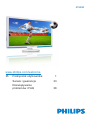 1
1
-
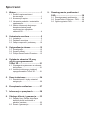 2
2
-
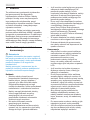 3
3
-
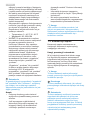 4
4
-
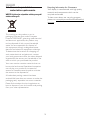 5
5
-
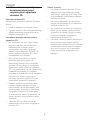 6
6
-
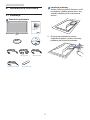 7
7
-
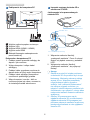 8
8
-
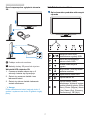 9
9
-
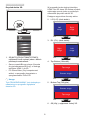 10
10
-
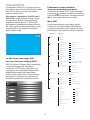 11
11
-
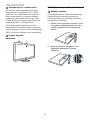 12
12
-
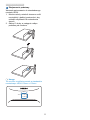 13
13
-
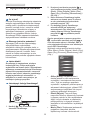 14
14
-
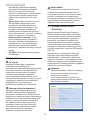 15
15
-
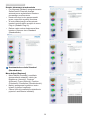 16
16
-
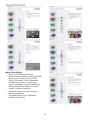 17
17
-
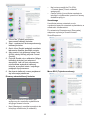 18
18
-
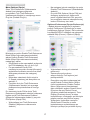 19
19
-
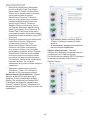 20
20
-
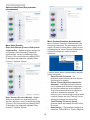 21
21
-
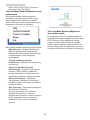 22
22
-
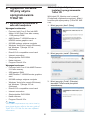 23
23
-
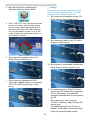 24
24
-
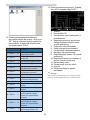 25
25
-
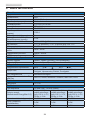 26
26
-
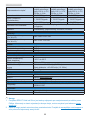 27
27
-
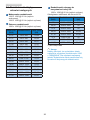 28
28
-
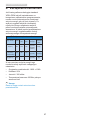 29
29
-
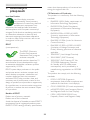 30
30
-
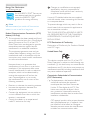 31
31
-
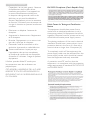 32
32
-
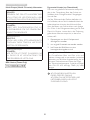 33
33
-
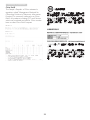 34
34
-
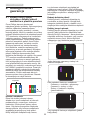 35
35
-
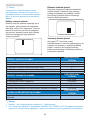 36
36
-
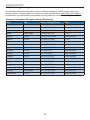 37
37
-
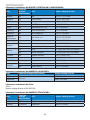 38
38
-
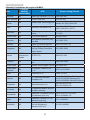 39
39
-
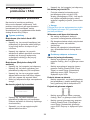 40
40
-
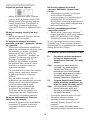 41
41
-
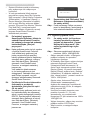 42
42
-
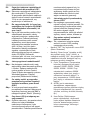 43
43
-
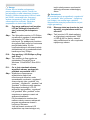 44
44
-
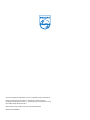 45
45
Philips 273G3DHSW/00 Instrukcja obsługi
- Kategoria
- Telewizory
- Typ
- Instrukcja obsługi
- Niniejsza instrukcja jest również odpowiednia dla
Powiązane artykuły
-
Philips 190BL1CB/00 Instrukcja obsługi
-
Philips 19B4LCB5/27 Instrukcja obsługi
-
Philips 19P4QYEB/00 Instrukcja obsługi
-
Philips 231B4QPYCB/00 Instrukcja obsługi
-
Philips 258B6QJEB/00 Instrukcja obsługi
-
Philips 273P3QPYEB/00 Instrukcja obsługi
-
Philips 236G3DHSB/00 Instrukcja obsługi
-
Philips 243S5LSB5/01 Instrukcja obsługi
-
Philips 196V3SB27/00 Instrukcja obsługi
-
Philips 231S4LCB/00 Instrukcja obsługi